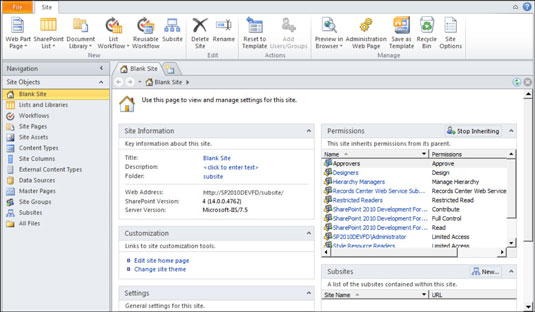SharePoint Designer giver en intuitiv grænseflade til den underliggende SharePoint-platform og et svimlende udvalg af udviklingsmuligheder. Du kan selvfølgelig udvikle og konfigurere websteder, sider, lister og biblioteker, men du kan også gå dybt ind i avanceret funktionalitet, herunder opbygning af tilpassede sidelayouts, udvikling af arbejdsgange og oprettelse af branding (bare for at nævne nogle få).
Udover at bruge browseren er SharePoint Designer et af de mest nyttige værktøjer til udvikling på SharePoint-platformen - og et sted, hvor du sandsynligvis vil bruge meget tid.
SharePoint er stærkt afhængig af et andet Microsoft-produkt: SQL Server, en databaseapplikation, der er designet til at gemme data for at kunne udøve alle sine velmusklede muligheder.
I tilfælde af SharePoint Online behøver du ikke bekymre dig om dette produkt, men du skal i det mindste være opmærksom på, at SharePoint bruger en database til at gemme indhold og konfigurationsdata. Microsoft påtager sig byrden med at understøtte infrastrukturen til SharePoint (inklusive SQL Server). Alt du skal gøre er at bruge det endelige produkt.
SharePoint-platformen gemmer sit indhold og konfigurationsoplysninger i en række SQL Server-databaser. Fordi disse databaser rummer alle de afgørende varer, kan du ikke bare åbne Windows Stifinder og begynde at se på filer i SharePoint. Du har brug for et værktøj, der giver dig mulighed for at kigge ind i databaserne og arbejde med SharePoint-platformen. SharePoint Designer er netop sådan et værktøj.
Du kan downloade, installere og bruge SharePoint Designer gratis. Når du har installeret SharePoint Designer, skal du bruge en af følgende metoder til at åbne værktøjet:
-
Tryk på Windows-tasten, og skriv SharePoint Designer i søgefeltet.
-
Klik på Start→ Alle programmer→ SharePoint→ Microsoft SharePoint Designer 2010.
Når du åbner SharePoint Designer, vises Backstage-visningen. Fordi SharePoint Designer er designet til kun at fungere med SharePoint, skal du forbinde SharePoint Designer til et eksisterende websted eller oprette et nyt websted i et eksisterende SharePoint-miljø. Hvis du allerede har oprettet forbindelse til et websted, så dukker dette websted op i afsnittet Seneste websteder - du kan blot klikke på navnet på webstedet for at oprette forbindelse og begynde at udvikle.

Når du har oprettet forbindelse til et websted, aktiveres båndet, navigationen kommer til live, og du har alle SharePoint Designer-funktionerne til din rådighed.
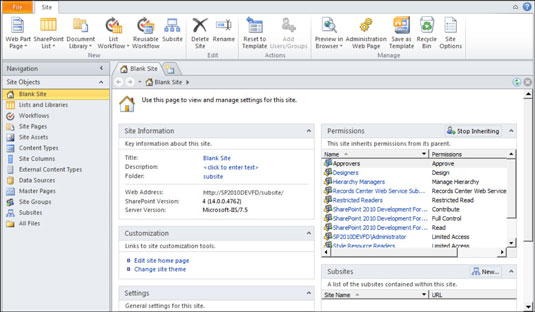
Hvis du er nybegynder i SharePoint Designer, så tjek følgende tips om, hvad SharePoint Designer kan gøre:
-
Du kan bruge SharePoint Designer til at arbejde med SharePoint. Fordi SharePoint gemmer alt dets indhold og konfigurationsoplysninger i en database, ville det være meget vanskeligt at ændre databasen direkte.
Det du skal bruge er et logisk vindue ind i databasen for at kunne arbejde med SharePoint. SharePoint Designer er et værktøj specifikt til opgaven med at oprette forbindelse til SharePoint-databasen for at give dig mulighed for at udføre udviklingsopgaver.
-
Du kan udvikle en horde af SharePoint-komponenter. Udvikl sider, lister, biblioteker, datakilder, indholdstyper, visninger, formularer, arbejdsgange og eksterne indholdstyper – alt sammen uden at skulle skrive nogen kode. SharePoint Designer spænder over en lang række udviklingsmuligheder.
-
Du kan blive ved med at bruge SharePoint Designer, når du går dybere ind i SharePoint-udvikling. Du kan arbejde på mastersider, sidelayouts, CSS og JavaScript.
Og her er, hvad du ikke kan:
-
Du kan ikke bruge SharePoint Designer som et mere generelt web-udviklingsværktøj. Hvis du ikke har et SharePoint-websted at udvikle, så har du ikke brug for SharePoint Designer (eller egentlig noget at arbejde på). Hvis du har brug for et mere generelt web-udviklingsværktøj, så tjek Microsoft Expression Web. Expression Web ligner SharePoint Designer, men det er ikke bundet til SharePoint-websteder.
-
Du kan ikke skrive .NET-kode. Når dit SharePoint-websted kræver .NET-kode, skal du skifte til Visual Studio.
SharePoint Designer 2010 fungerer kun med SharePoint 2010. Hvis du bruger Office 365, så er du heldig, fordi SharePoint Online i Office 365 er baseret på SharePoint 2010. Hvis du arbejder med SharePoint 2007 (og ikke SharePoint Online, som er en del af Office 365), installer SharePoint Designer 2007 i stedet.